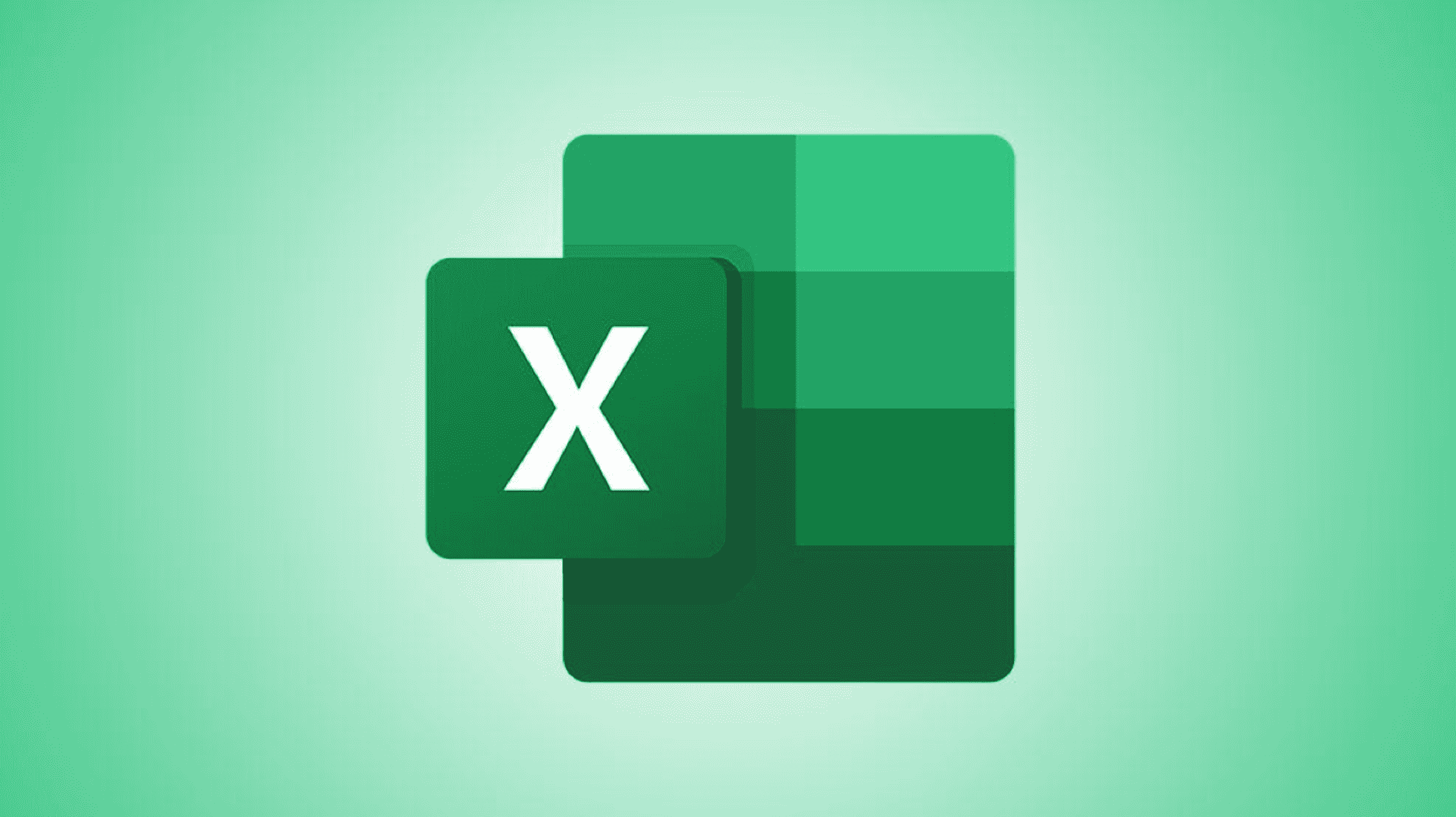Vous n’avez plus besoin d’une feuille de calcul spécifique dans votre feuille de calcul ? Si tel est le cas, Microsoft Excel propose deux méthodes simples pour supprimer des feuilles de votre classeur. Nous vous montrerons comment les utiliser, ainsi que ce qu’il faut faire si vous ne pouvez pas supprimer vos feuilles.
Lorsque vous supprimez une feuille, gardez à l’esprit que votre feuille disparaîtra à jamais. Vous ne pouvez pas le récupérer une fois qu’il a été supprimé par Excel.
EN RELATION: Comment ajouter ou supprimer des colonnes et des lignes dans un tableau dans Microsoft Excel
Supprimer une feuille de calcul Excel à l’aide du menu contextuel
Pour supprimer rapidement une feuille de calcul de votre classeur, utilisez une option dans le menu contextuel d’Excel.
Commencez par lancer votre feuille de calcul avec Microsoft Excel. Ensuite, en bas de votre classeur, repérez la feuille à supprimer.

Cliquez avec le bouton droit sur la feuille de calcul à supprimer et, dans le menu qui s’ouvre, choisissez « Supprimer ».

Si votre feuille sélectionnée ne contient aucune donnée, Excel la supprimera immédiatement.
Cependant, si votre feuille contient des données, vous verrez une invite. Pour continuer la suppression, puis dans cette invite, cliquez sur « Supprimer ».

Et c’est tout. Votre feuille de calcul choisie a maintenant disparu de votre classeur Excel.
Se débarrasser d’une feuille de calcul Excel à partir du menu du ruban
L’autre façon de supprimer des feuilles de calcul d’un classeur consiste à utiliser une option sur le ruban d’Excel.
Pour utiliser cette méthode, ouvrez d’abord votre feuille de calcul avec Microsoft Excel. Au bas de la feuille de calcul, cliquez sur la feuille à supprimer.

Pendant que votre feuille de calcul est ouverte, dans le ruban d’Excel en haut, sélectionnez l’onglet « Accueil ». Ensuite, dans la section « Cellules », choisissez l’icône de flèche vers le bas à côté de « Supprimer » et cliquez sur « Supprimer la feuille ».

Si votre feuille ne contient aucune donnée, elle sera supprimée instantanément. Si votre feuille contient des données, vous recevrez une invite. Cliquez sur « Supprimer » dans l’invite pour supprimer la feuille.

Et c’est tout ce qu’il y a à faire pour se débarrasser des feuilles indésirables de votre classeur.
Que faire si « Supprimer » est grisé pour votre feuille de calcul ?
Dans certains cas, vous constaterez que l’option « Supprimer » ou « Supprimer la feuille » est grisée (ce qui signifie que vous ne pouvez pas cliquer dessus). Cela se produit lorsque votre classeur Excel est protégé.

Pour supprimer des feuilles dans ce cas, vous devrez déverrouiller votre classeur. Si votre classeur était protégé par un mot de passe, vous aurez besoin de ce mot de passe pour le déverrouiller.
Vous pouvez déverrouiller un classeur en accédant à l’onglet « Révision » d’Excel et en cliquant sur « Protéger le classeur ». Si un mot de passe vous est demandé, entrez le mot de passe qui a été utilisé pour protéger le classeur.

Une fois que vous avez fait cela, suivez l’une des méthodes ci-dessus pour supprimer une feuille de calcul de votre classeur.
Et c’est ainsi que vous gardez vos classeurs Excel désencombrés en vous débarrassant des feuilles inutilisées.
Dans le même ordre d’idées, saviez-vous que vous pouvez enregistrer une feuille Excel en tant que fichier PDF ?
EN RELATION: Comment enregistrer une feuille Excel au format PDF